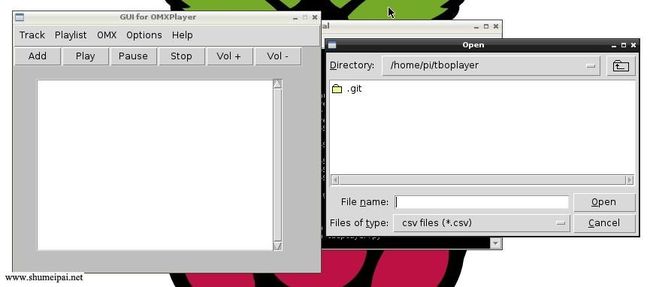树莓派中的CPU性能较差,而GPU较强大。
omxplayer是专门针对树莓派的GPU的播放器。( made by Edgar (gimli) Hucek from the XBMC/Kodi project)该GPU(VideoCore)提供的官方API接口是OpenMAX。也就是说要想充分利用GPU来编程,其中一种途径是使用OpenMAX.但是,OpenMAX好像很难用。
树莓派上可以播放 H264 和 mp4 等视频格式,1080p也没问题,因为这种格式的文件有硬件加速。
首先安装 omxplayer ,这是一个命令行的播放器:
sudo apt-get install omxplayer
然后就可以播放了,当然需要通过 HDMI 连接到显示器看:
omxplayer -o hdmi /path/to/filename.mp4
-o hdmi 表示音频直接通过 HDMI 播放,播放时按左右箭头快进、按 q 退出。更多命令行选项和播放时的控制快捷键请参考 omxplayer 的文档:https://github.com/huceke/omxplayer
在文件管理里找到你要播放的视频。单击鼠标右键,选择打开方式。选择右边的自定义命令行。
在输入框里输入 omxplayer -o both %f
在下面一个框里输入一个名称作为打开文件的程序,再勾选如图所示的两个选项,确定。
双击你要打开的文件,是不是直接播放了?
如果要删除自定义命令行的快捷方式,进入/home/pi/.local/share/applications目录下删除相应文件就好了
============
安装omxplayer操作界面安装
很多不熟悉linux的童鞋,对命令行式的播放器是头疼得不行,一直到处找寻图形播放界面。可惜的是树莓派目前能够硬解1080p的播放器就是omxplayer,而omxplayer本身就是命令行的播放器,所以今天给大家介绍一个用python写的omxplayer图形播放界面,虽然很简单,但对那些不习惯命令行的人来说,也算是个帮助吧!
废话不说,步骤:(首先必须安装omxplayer)
1.安装依赖软件
|
1
2
3
4
5
|
wget http:
//pexpect
.sourceforge.net
/pexpect-2
.3.
tar
.gz
tar
xzf pexpect-2.3.
tar
.gz
cd
pexpect-2.3
sudo
python .
/setup
.py
install
cd
..
|
2.安装图形软件
|
1
2
|
git clone https:
//github
.com
/KenT2/tboplayer
.git
cd
tboplayer
|
3.运行软件
|
1
|
python tboplayer.py
|
链接地址: http://shumeipai.nxez.com/2014/03/03/easy-to-get-omxplayer-interface-installation.html
==================================================================================
使用omxplayer软件播放媒体文件
1、omxplayer软件能够播放的媒体有:MP3、MP4、WAV、AVI和FLV等
2、命令格式如下:
sudo omxplayer -r -o [both,local,hdmi] 文件名
备注说明:-o说明了输出到哪里,-r说明全屏幕播放,把-r替换成 -p 参数,表示按视频文件实际尺寸播放
3、在运行omxplayer程序的控制台上,使用'+' 和'-'按键能够控制播放的声音大小。
4、利用pexpect软件包(自动交互模块),能够自动传递按键信息,从而达到自动控制omxplayer软件。
pexpect的官网下载地址:https://pypi.python.org/pypi/pexpect,目前的最新版本是3.3
也可以自己下载和安装:
1)wget http://pexpect.sourceforge.net/pexpect-2.3.tar.gz
2)sudo tar xzvf pexpect-2.3.tar.gz
3)cd pexpect-2.3
4)python ./setup.py install
5)运行pexpect模块,目录examples下面的例子
出处:https://blog.csdn.net/huayucong/article/details/47124277
==